Installationsanleitung
Büro 2016 Professional Plus
1/2/3/4/5 PC - 32 & 64 Bits
- 1,6 Gigahertz (GHz) oder schneller 32-Bit (x86) oder 64-Bit (x64) Prozessor
- 2 Gigabyte (GB) RAM (32 Bit) oder 4 GB RAM (64 Bit)
- 4 GB verfügbarer Festplattenspeicher
- Grafikkarte mit einer Auflösung von 1024 × 768 Pixel und DirectX 9 mit Treiber WDDM 1.0 oder höher
Denken Sie daran, dass der von Ihnen erworbene Schlüssel ein vorausbezahlter Code ist, der nicht mit der vorinstallierten Software kompatibel ist. Es handelt sich um ein Originalprodukt von Microsoft. Deinstallieren Sie die vorherige Version von Office auf Ihrem PC und starten Sie Ihren Computer neu. Dies ist wichtig, um Kompatibilitätsprobleme zu vermeiden.
Download das Programm über den folgenden Download-Link:
| SPRACHE | 32 BITS | 64 BITS |
| DEUTSCH | Herunterladen | Herunterladen |
| ENGLISCH | Download | Download |
| FRANÇAIS | Télécharger | Télécharger |
| ITALIANO | Scarica | Scarica |
| ESPAÑOL | Descarga | Descarga |
Diese ISO-Datei ist die Grundlage für die Installation des Produkts.
Sobald der Download abgeschlossen ist, klicken Sie mit der rechten Maustaste auf die heruntergeladene Datei und wählen Sie die Option "Mount" aus dem Dropdown-Menü
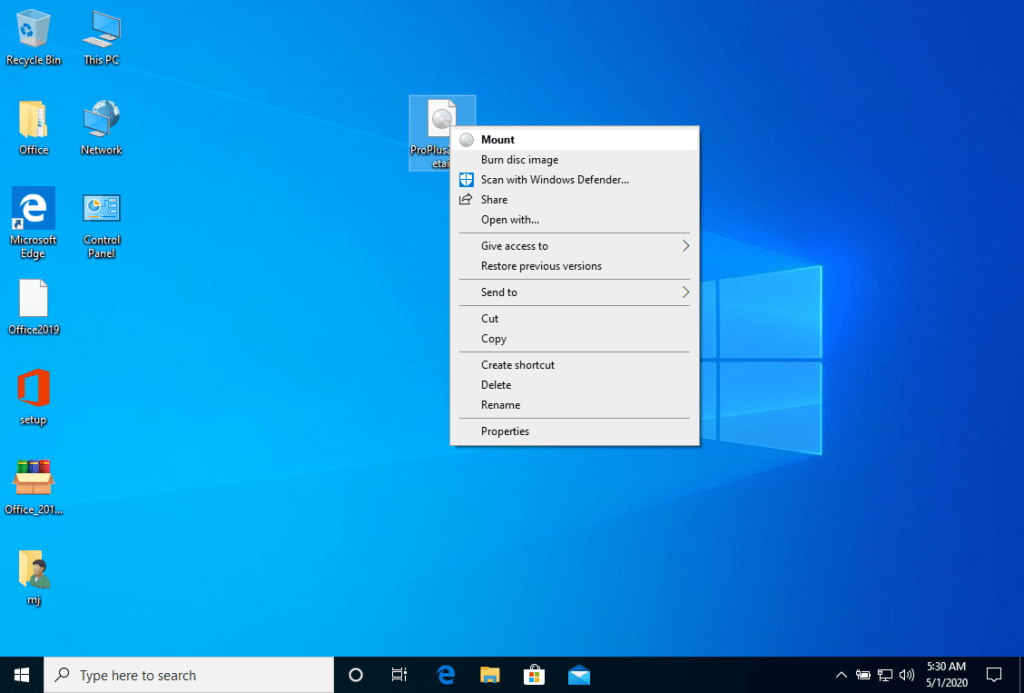
Nachdem die heruntergeladene ISO-Datei gemountet wurde, können Sie von Ihrem Computer aus auf sie zugreifen wie auf ein DVD-Laufwerk. Hier können Sie das Installationsprogramm ausführen.
Schließen Sie die Programminstallation ab und geben Sie während oder am Ende des Vorgangs den "Aktivierungsschlüssel" ein.
Sobald der Download und die Installation des Programms abgeschlossen sind, geben Sie den Aktivierungsschlüssel ein, wenn Sie eine beliebige Anwendung aus dem Microsoft Office-Paket ausführen, z. B. Microsoft Word. In der Regel ist dies das erste, wonach Sie gefragt werden. Sollte dieser Dialog nicht erscheinen, können Sie den Registrierungsschlüssel im Menü "Datei" unter "Konto" (Office 2013/2016/2019) oder unter "Hilfe" (Office 2010) eingeben.
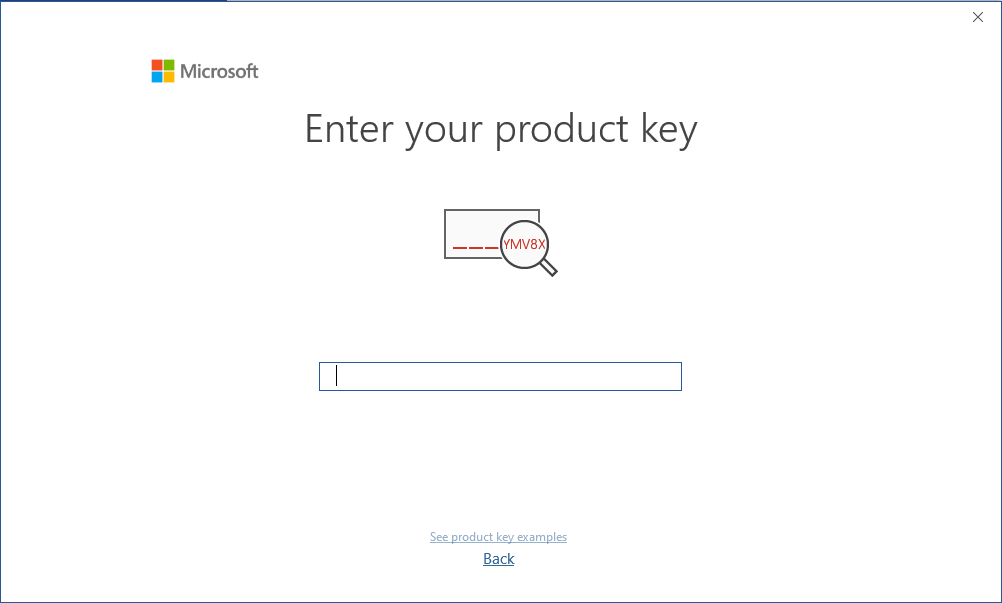
Das eingebundene Abbild sollte nun auf Ihrem Computer erscheinen. Sollte dies nicht der Fall sein (z. B. unter Windows 7), müssen Sie ein alternatives Programm zum Einbinden des Produktabbilds verwenden, z. B. WinCDEmu, das Sie unter dem folgenden Link kostenlos herunterladen können:
WinCDEmu
Verwenden Sie dieses Programm, um eine virtuelle Festplatte zu erstellen, auf der Sie Ihr erworbenes Programm installieren können.
Microsoft hat die Unterstützung für einige ältere Produkte schrittweise eingestellt. Daher ist eine telefonische Aktivierung nicht mehr möglich. Sollten Sie während der Installation Probleme oder Fragen haben, wenden Sie sich bitte an unseren 24/7-Kundendienst.



